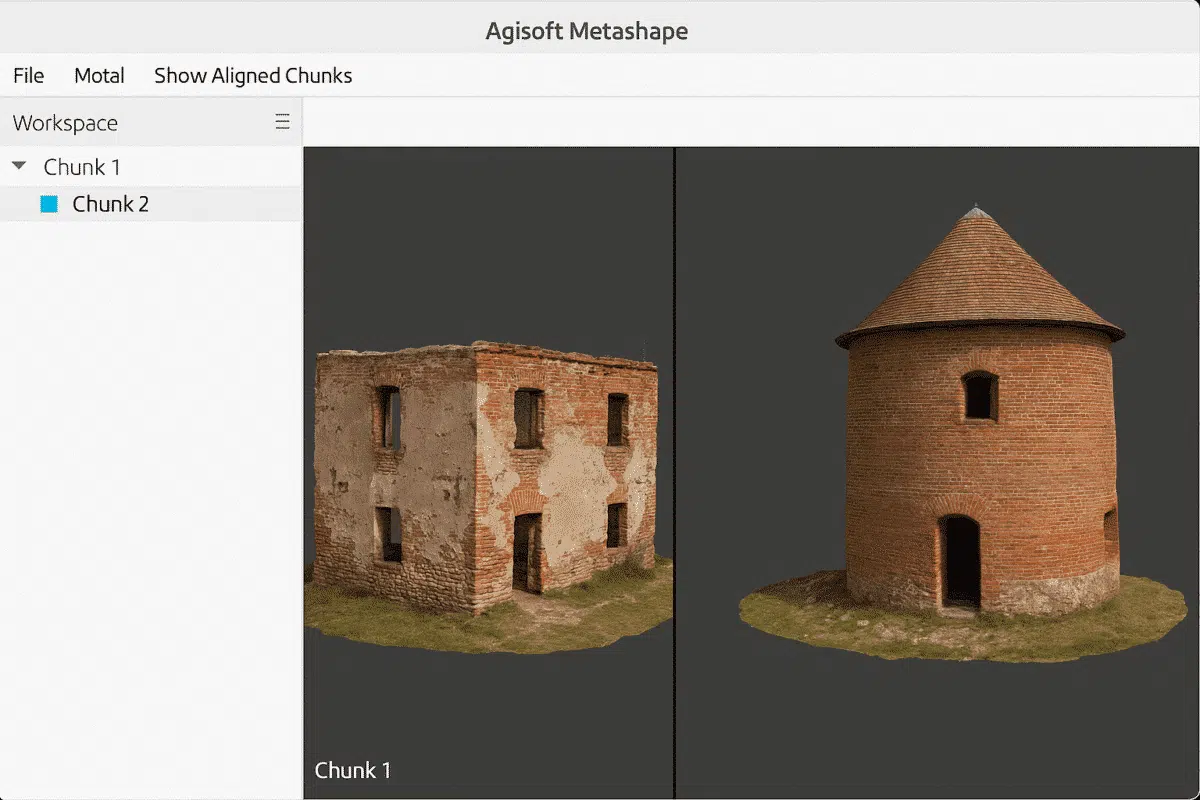Agisoft Metashape ist ein leistungsstarkes Photogrammetrie-Tool, mit dem Sie komplexe Datensätze in „Chunks“ organisieren können. Eine häufige Frage unter Anwendern ist: Kann ich mehrere Chunks oder Modelle gleichzeitig anzeigen? Die Antwort lautet ja – mit einigen wichtigen Überlegungen.
Was sind Chunks in Metashape?
In Metashape stellt ein Chunk eine unabhängige Verarbeitungseinheit dar. Jeder Chunk enthält einen eigenen Satz von Fotos, Kameraausrichtung, dichter Wolke, Netz, Textur, DEM und Orthomosaik. Dieses modulare System ermöglicht es Benutzern, große Projekte in überschaubare Teile zu zerlegen.
Chunks sind nützlich, wenn:
- Sie bearbeiten verschiedene Bereiche separat
- Sie testen verschiedene Einstellungen mit demselben Datensatz
- Sie möchten Rekonstruktionsschritte zu Leistungs- oder Vergleichszwecken isolieren
Können Sie mehrere Chunks gleichzeitig anzeigen?
Ja, teilweise. Metashape unterstützt zwar standardmäßig nicht die gleichzeitige Anzeige mehrerer Chunks in der gleichen 3D-Hauptansicht, bietet aber die folgenden Optionen:
Option 1: Funktion „Ausgerichtete Chunks anzeigen
Ab Metashape Professional 1.6 gibt es eine Funktion namens „Ausgerichtete Chunks anzeigen“, mit der Sie mehrere ausgerichtete Chunks gemeinsam visualisieren können.
- Gehen Sie zu
Model → Show Aligned Chunks - Nur Stücke, die räumlich aufeinander abgestimmt sind, erscheinen zusammen.
- Diese Ansicht ist nur vorübergehend – die Bearbeitung gilt weiterhin nur für den aktiven Chunk.
Diese Funktion ist besonders hilfreich, wenn Sie mehrere Vermessungsblöcke oder Rekonstruktionsphasen nebeneinander im 3D-Raum vergleichen möchten.
Option 2: Zusammenführen von Chunks
Wenn Sie mit mehreren Modellen als einem arbeiten möchten, sollten Sie die Chunks zusammenführen:
- Wählen Sie mehrere Chunks im Fenster Arbeitsbereich
- Rechtsklick → Chunks zusammenführen
- Sie können wählen, ob Sie dichte Wolken, Modelle, Texturen oder alle Elemente zusammenführen möchten.
Hinweis: Vor dem Zusammenführen müssen die Chunks entweder manuell oder anhand von Referenzdaten (wie GCPs) ausgerichtet werden.
Option 3: Exportieren und Kombinieren in externen Tools
Wenn Sie eine gleichzeitige Anzeige oder Analyse benötigen, die über die Möglichkeiten von Metashape hinausgeht, exportieren Sie Ihre Chunks als 3D-Modelle (z.B. OBJ, PLY, FBX) und kombinieren Sie sie in externen Tools wie:
- Blender: Kostenlos und leistungsstark für die Visualisierung
- CloudCompare: Ideal für den Vergleich von Punktwolken
- Sketchfab: Für den Online-Austausch und Vergleich
Anwendungsfälle für Multi-Chunk Viewing
- Vergleichen Sie verschiedene Verarbeitungseinstellungen für denselben Datensatz
- Zeitlich gestaffelte Rekonstruktionen (Vorher/Nachher-Vergleiche)
- Aufteilung großer Projekte (z.B. Stadtkartierung) in Sektoren
In jedem Fall kann die Möglichkeit, alle Chunks gemeinsam zu visualisieren, dabei helfen, die Ausrichtung und Konsistenz vor dem Zusammenführen oder Exportieren zu überprüfen.
Tipps zur Verwaltung mehrerer Chunks
- Verwenden Sie beschreibende Chunk-Namen (z.B. „North Block“, „Reconstruction A“)
- Ausrichten von Chunks mithilfe von Markierungen oder gemeinsamen Punkten
- Verwenden Sie das Werkzeug „Region kopieren“, um die Bounding-Box-Einstellungen zwischen den Chunks anzuwenden.
- Halten Sie die Verarbeitungsschritte über Chunks hinweg konsistent
Chunk-Ausrichtungsmethoden
Bevor Sie Chunks anzeigen oder zusammenführen können, müssen sie ausgerichtet werden. Metashape bietet drei Hauptmethoden:
- Markierungen verwenden: Setzen Sie gemeinsame Markierungen in jedem Chunk manuell
- Kameraausrichtung verwenden: Kopieren von Kamerapositionen zwischen Chunks
- Verwendung von Referenzkoordinaten: GPS- oder GCP-basierte Ausrichtung
Sobald die Chunks ausgerichtet sind, werden sie im Arbeitsbereich korrekt zueinander positioniert angezeigt, wenn „Ausgerichtete Chunks anzeigen“ aktiviert ist.
Zu beachtende Beschränkungen
- Es kann jeweils nur ein Chunk bearbeitet oder verarbeitet werden
- Die Option „Ausgerichtete Chunks anzeigen“ ist nur eine Ansicht – sie ermöglicht keine gleichzeitige Verarbeitung.
- Eine große Anzahl von Chunks kann die Leistung beeinträchtigen oder den Arbeitsbereich unübersichtlich machen
Fazit
Agisoft Metashape ermöglicht zwar keine vollständige Bearbeitung mehrerer Chunks, bietet aber robuste Werkzeuge, um mehrere Chunks mit der Funktion „Ausgerichtete Chunks anzeigen“ zu visualisieren oder sie zur gemeinsamen Bearbeitung in einem einzigen Modell zusammenzuführen. Ganz gleich, ob Sie mit Zeitreihendaten oder großen Gebieten arbeiten oder einfach nur alternative Rekonstruktionen erforschen, diese Funktionen helfen Ihnen, Ihr Projekt zu organisieren und effizient zu gestalten.